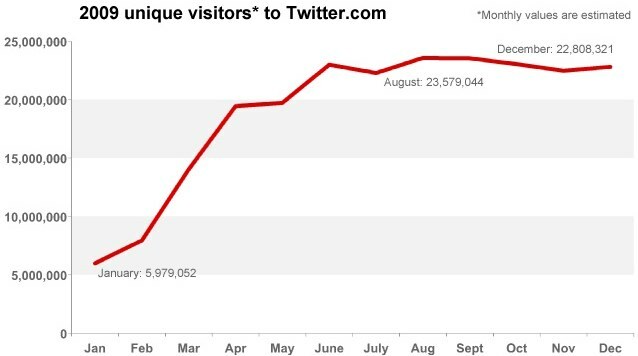Abc-rendezés a Google Táblázatokban
Google Lapok Google Hős / / May 04, 2022

Utolsó frissítés dátuma
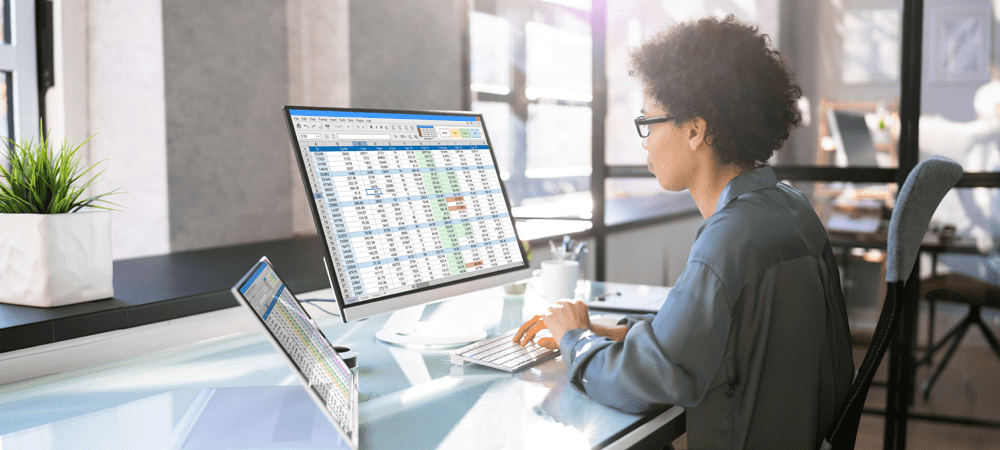
ABC sorrendbe szeretné rendezni adatait? A Google Táblázatok ábécéjének néhány egyszerű módja van. Itt van, hogyan.
Nehéz lehet válogatni az információk között egy nagy adathalmazban. Ha a Google Táblázatokat használja, rendezési eszközöket használhat az adatok rendszerezéséhez. Ha például egy névlistát szeretne rendezni, a listát ábécé sorrendbe rendezheti.
Ezt a Google Táblázatokban több módon is megteheti, beleértve a beépített eszközöket és képleteket. Ha tudni szeretné, hogyan kell ábécé sorrendet rendezni a Google Táblázatokban, a következőket kell tennie.
A Google Táblázatok ábécéjének rendezése rendezés útján
A Google Táblázatok számos könnyen elérhető és egyszerűen használható eszközt tartalmaz az adatok kezeléséhez. Ez magában foglalja a szűrő- és rendezési eszközöket, amelyek lehetővé teszik a cellák gyors mozgatását, és lehetővé teszik azok gyors ábécé szerinti rendezését. Ha te új a Google Táblázatokban, valószínűleg ez a legegyszerűbb módja ennek.
A Google Táblázatok ábécéjének rendezéséhez rendezés segítségével:
- Nyissa meg a Google Táblázatok táblázatát.
- Válassza ki az adatait tartalmazó cellákat. Alternatív megoldásként nyomja meg az oszlop vagy a sor fejlécét az adott sorban vagy oszlopban lévő összes cella kijelöléséhez.
- nyomja meg Adat > Rendezési tartomány és válassza ki az egyik lehetőséget a kijelölt cellák rendezéséhez A-tól Z-ig vagy Z-től A-ig.
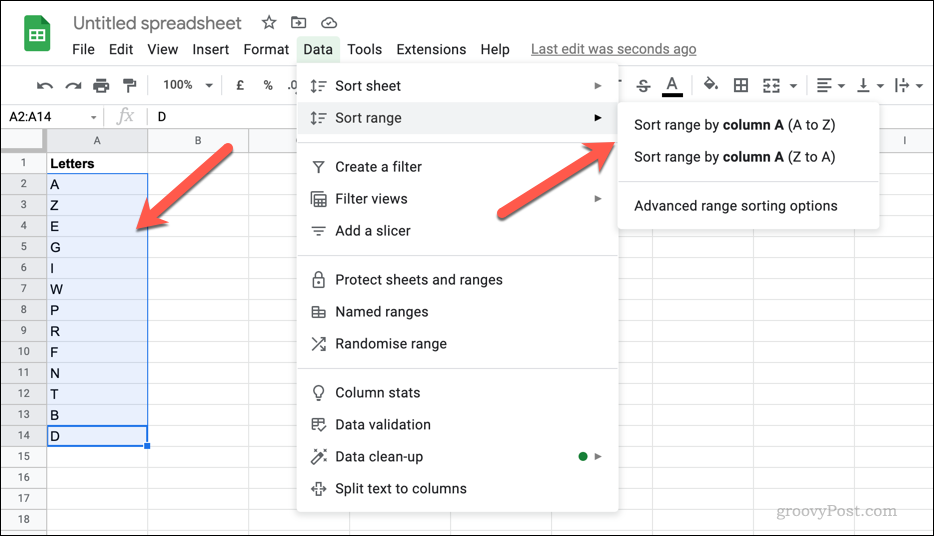
Miután ábécé sorrendbe rendezte a cellatartományt, az adatok átrendeződnek a kiválasztott sorrendbe. Például a választás A-tól Z-ig azt jelenti, hogy az ezekben a cellákban lévő szöveg átrendeződik úgy, hogy az A-val kezdődő szövegű cellák felül, míg a Z-vel kezdődő cellák alul legyenek.
Ha a cellái numerikus értékeket tartalmaznak, akkor egy hasonló beállítás (alacsony értéktől magasig, vagy magas értékektől alacsonyig) érvényesül.
A SORT funkció használata a Google Táblázatokban
Ha érintetlenül szeretné hagyni a cellák eredeti sorrendjét, használhatja a FAJTA funkciót a Google Táblázatokban. Használata FAJTA, létrehozhat egy új, betűrendes adatoszlopot.
A formátumot tartalmazó képlet FAJTA funkciója egyszerű. Ha A-tól Z-ig szeretne valamit rendezni, egyszerűen használja a következő képletet:
=RENDEZÉS(cellatartomány)
Például, =RENDEZÉS(A2:A11) a cellák ábécé szerinti listáját adja vissza egy új cellatartományban a cellatartomány eredeti adataiból A2-től A11-ig. Ezt alább bemutattuk (betűk segítségével).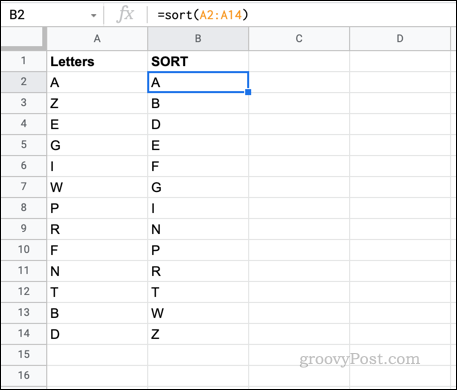
További információkért a használatról FAJTA képletben hivatkozzon a Google Táblázatok dokumentációja.
A Google Táblázatok adatainak használata
A fenti lépésekkel könnyedén rendezheti az ábécé sorrendjét a Google Táblázatokban. Ugyanezek az eszközök jól működnek a számokkal is, lehetővé téve az értékek sorrendjének megváltoztatását a legmagasabbról a legkisebbre (és fordítva). Hasonló trükköket végezhet az Excelben a egyéni rendezési funkció.
Miután ábécé sorrendbe rendezte adatait, átgondolhatja, hogyan használja azokat. Például, ha létrehoz egy táblázatot, amely a nevek ábécé sorrendjében található listáját tartalmazza, megteheti hozzon létre egy ellenőrzőlistát a Google Táblázatokban.
Hogyan találja meg a Windows 11 termékkulcsát
Ha át kell vinnie a Windows 11 termékkulcsát, vagy csak az operációs rendszer tiszta telepítéséhez van szüksége rá,...
A Google Chrome gyorsítótárának, a cookie-k és a böngészési előzmények törlése
A Chrome kiváló munkát végez a böngészési előzmények, a gyorsítótár és a cookie-k tárolásában, hogy optimalizálja a böngésző teljesítményét az interneten. Az övé, hogyan kell...
Bolti áregyeztetés: Hogyan szerezhet be online árakat az üzletben történő vásárlás során
A bolti vásárlás nem jelenti azt, hogy magasabb árat kell fizetnie. Az ár-egyeztetési garanciáknak köszönhetően online kedvezményeket kaphat vásárlás közben...
Disney Plus előfizetés ajándékozása digitális ajándékkártyával
Ha élvezi a Disney Plus szolgáltatást, és szeretné megosztani másokkal, a következőképpen vásárolhat Disney+ Gift előfizetést...